8月7日からサービス開始となった「BLESS UNLEASHED(ブレスアンリーシュド)」。本作をゲームパッドを使ってプレイしたい人の為に、ゲームパッド・コントローラーの設定方法をまとめてみました。ゲームパッドが反応しなくて困っている方は、参考にしてみてください。
新作MMORPG「BLESS UNLEASHED」

8月7日にサービス開始となった「BLESS UNLEASHED」は、PC専用のMMORPGとなっており、steamにて基本プレイ無料(別途アイテム課金あり)でプレイすることが出来ます。
PC専用ゲームではありますが各種ゲームパッドにも対応しているので、キーボードでの操作に慣れていない人でも安心してプレイすることが可能です。

キーボード操作は慣れるまでが大変だからね…
対応しているゲームパッド・コントローラーは?

おそらくデフォルトの設定になっているのが「XBOX360系」のゲームパッドです。ゲーム内でのボタン表示もXBOX系で表示されているので、これらのゲームパッドを持っている人は、USBに差し込むだけで、特に設定はせずともゲームパッドが認識されるはずです。

XBOXのゲームパッドとか持ってないけど…
XBOXのゲームパッドを持っていない人は、steam側でゲームパッドの設定をすれば使用できる可能性があります。
steamのゲームパッド設定方法
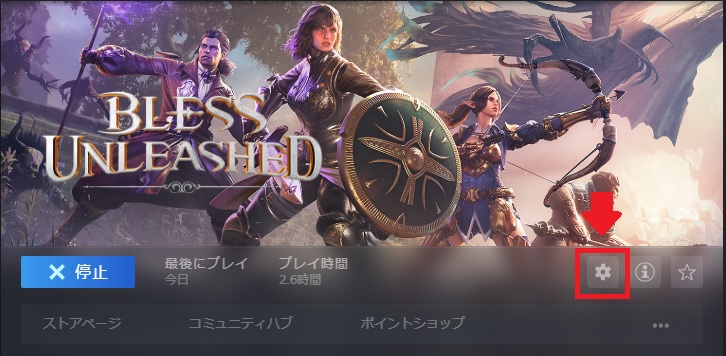
steamのBLESS UNLEASHEDのところに、歯車マークの「管理」というボタンがあります。
①「管理」をクリックして「プロパティ」を開く
②「プロパティ」から「コントローラ」を開く
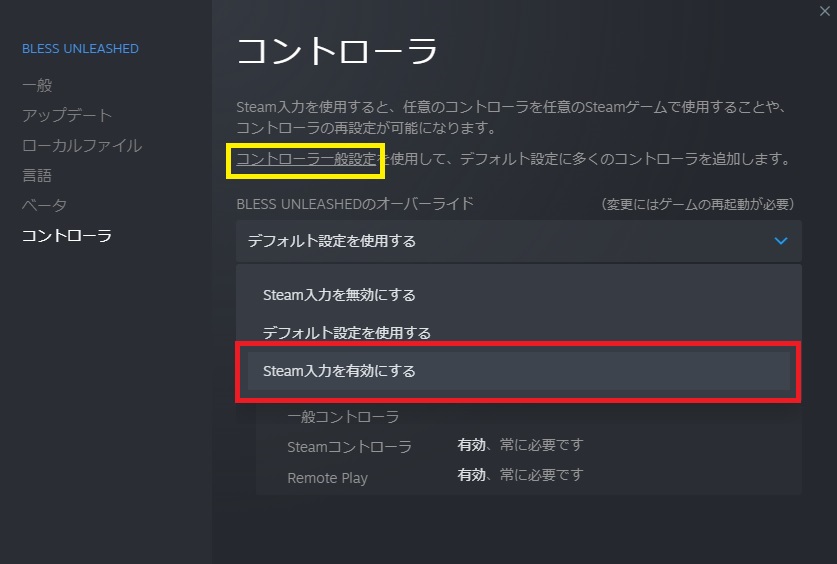
ここの設定を何もいじっていない場合は、BLESS UNLEASHEDのオーバライドというところが「デフォルト設定を使用する」になっていると思います。
一番手っ取り早いのは、ここの設定を「Steam入力を有効にする」に変更してしまうこと。これによって、XBOX以外のゲームパッドでも認識するようになるはずです。

ゲームパッドが認識しない人は、まずこれを試してみましょう!
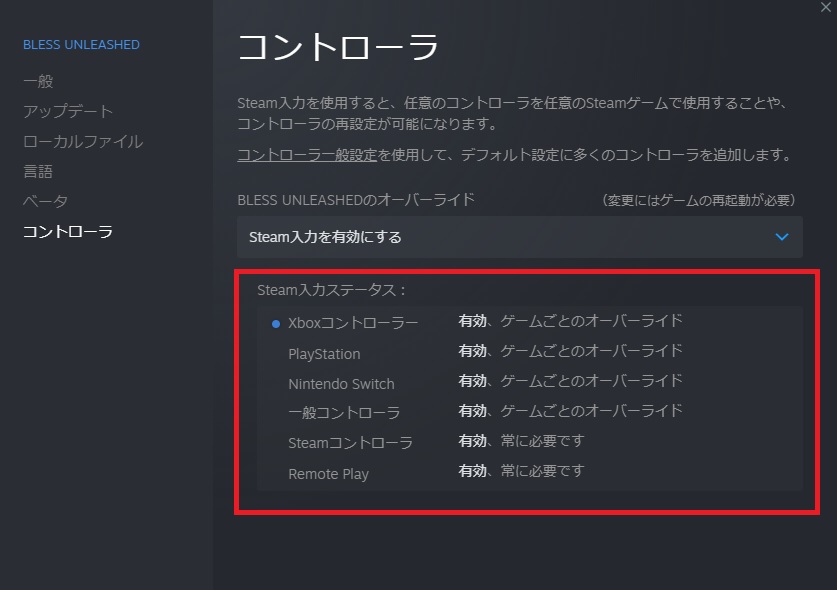
▲有効の表記が増えていればOK▲
DirectInput形式の古いゲームパッドでも認識したので、大抵のゲームパッドは大丈夫なのではないかなと。DirectInputとかXinputというのは、ゲームパッドの入力形式のこと。まあ、細かい仕様は知る必要はないですが、XBOXはXinput、PS4やswitchはDirectInputです。
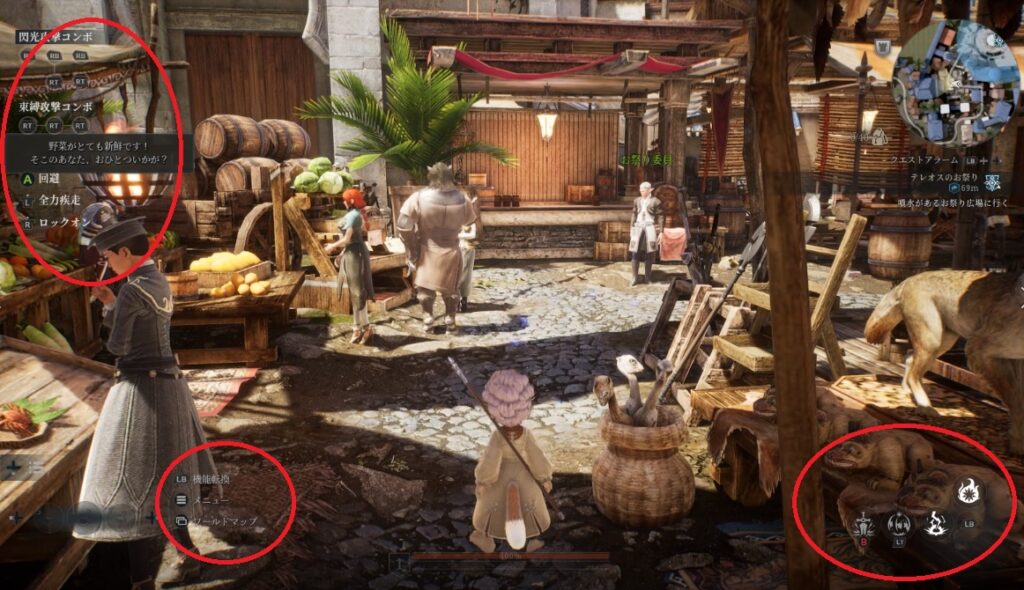
しかし、ゲーム画面でのボタン表示はPS4(Dualshock)を使っても変化しなかったので、この場合は操作に慣れるまで混乱しそうです。

ボタン表示はXBOX系のままです
ゲームパッドの設定はチュートリアルの後から
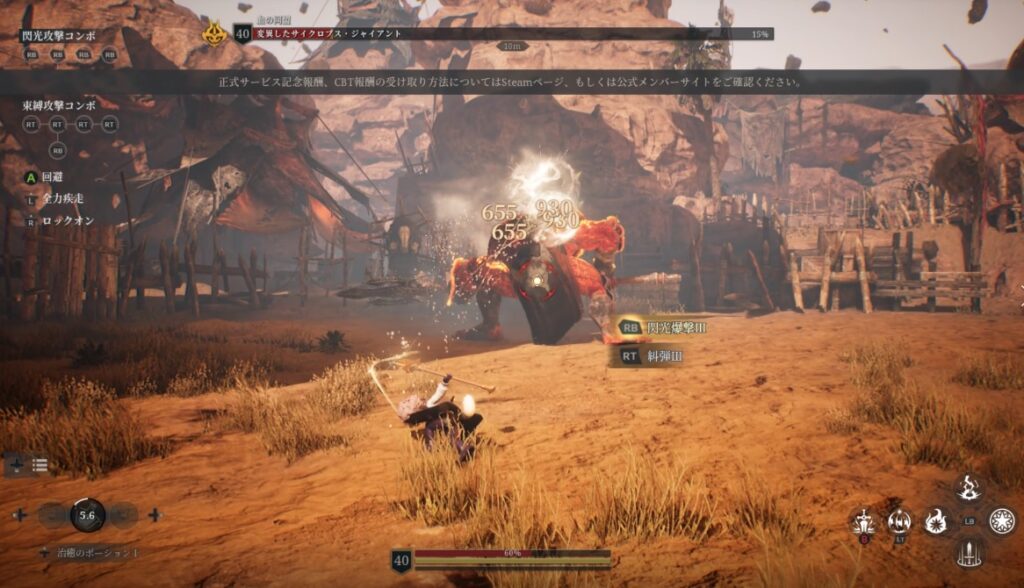
ボタンの割り振りを変えたりとか、カメラの感度を変えたり等の細かい設定はチュートリアルのボスを倒してから。それまでは操作感が気持ち悪くても、歯を食いしばってプレイしないといけません。

この辺はプレイヤーに優しくないように感じました
わたしの場合、カメラ移動をいつもリバース設定でやっているので、このチュートリアルのストレスがヤバかったです…。チュートリアルの期間はリバースに変えられなかったので、途中で気持ち悪くなってしまいました…。
オススメのゲームパッド
おそらくほとんどのゲームパッドでプレイできるはずですが、ゲームの作り的にXBOX系を基本として作られているようなので、本腰を入れてプレイするのであればXBOX系(Xinput系)のゲームパッドを用意したいところです。
わたしが普段使用しているのが、こちらのゲームパッドです。裏のボタンでXinputとDirectInputで入力形式を切り替えられるので、様々なゲームで汎用性が高くてオススメです。
スティックと十字キーが逆がいい方は、こちらがオススメ。こちらの価格もお手頃なので、手を出しやすいかと思います。






コメント